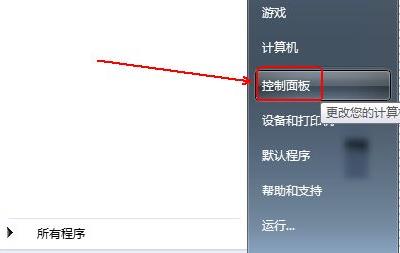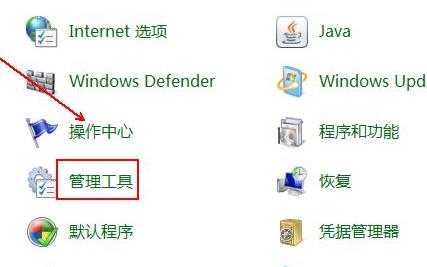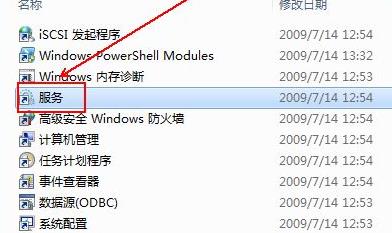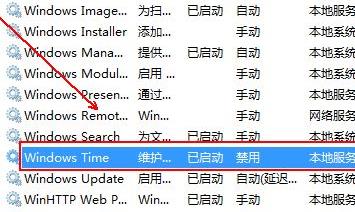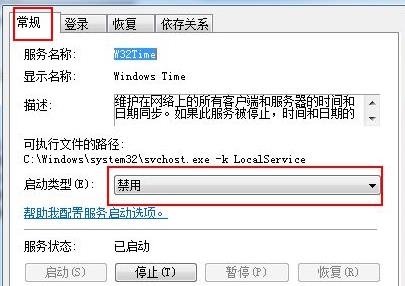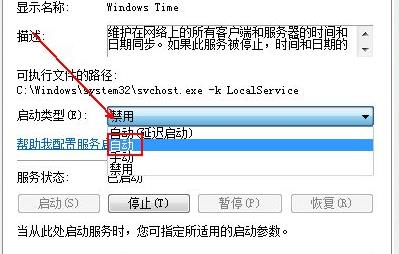win7电脑时间同步出错怎么解决?win7 时间同步出错解决方法
win7电脑时间同步出错怎么解决?近期使用老win7系统的用户遇到了电脑时间同步出错的问题,比较困扰,但其实这个问题可以通过更改启动类型来进行解决的,本篇教程小编就来为大家介绍一下解决方法,感兴趣的小伙伴不要错过。
解决方法
1、首先点击左下角开始,然后打开“控制面板”。
2、然后在里面点击“管理工具”。
3、在管理工具里面,双击打开“服务”。
4、然后找到右侧的“windows time”双击打开。
5、点击常规选项栏,点击“启动类型”。
6、最后选择“自动”即可解决。
相关文章
- win7无线投屏功能如何打开?win7启动无线投屏功能教程
- win7系统不能搜索出已有的文件怎么解决?
- win7怎么设置屏幕不休眠?win7设置屏幕不休眠操作方法
- win7电脑无法上网怎么办?win7连接网线无法上网解决方法
- win7配置update卡死怎么办?win7配置update失败解决方法
- win7系统一直提示1080端口被占用怎么解决?
- win7蓝牙图标不见了怎么办?win7电脑蓝牙图标不见了恢复方法
- win7电脑只能使用有线网络无法使用wifi怎么解决?
- win7系统开机出现explorer.exe损坏的映像提示怎么解决?
- win7注册表更改拒绝怎么办?win7注册表无权限修改解决方法
- win7电脑识别usb设备失败怎么办?win7不能识别usb设备解决方法
- win7屏幕键盘怎么设置开启?win7启动虚拟键盘操作方法
- win7无法通过关键词搜索出文件或文件夹怎么解决?
- 笔记本Win7系统重装怎么操作?笔记本电脑一键重装Win7系统教程
- win7磁盘提示处于脱机状态怎么解决?
- win7桌面不显示图标怎么办?win7桌面没有任何图标解决方法